随着科技的不断进步,手机已经成为了人们生活中不可或缺的一部分,而苹果手机作为其中的佼佼者,一直以来都以其出色的显示效果而备受瞩目。其中原彩显示更是引领了手机屏幕显示的新潮流。如何开启苹果手机的原彩显示功能呢?下面将为大家介绍苹果手机原彩显示的开启步骤,让我们一起来了解一下。
苹果手机原彩显示的开启步骤
具体方法:
1.第一步:打开苹果手机,点击【设置】进入,如图所示。
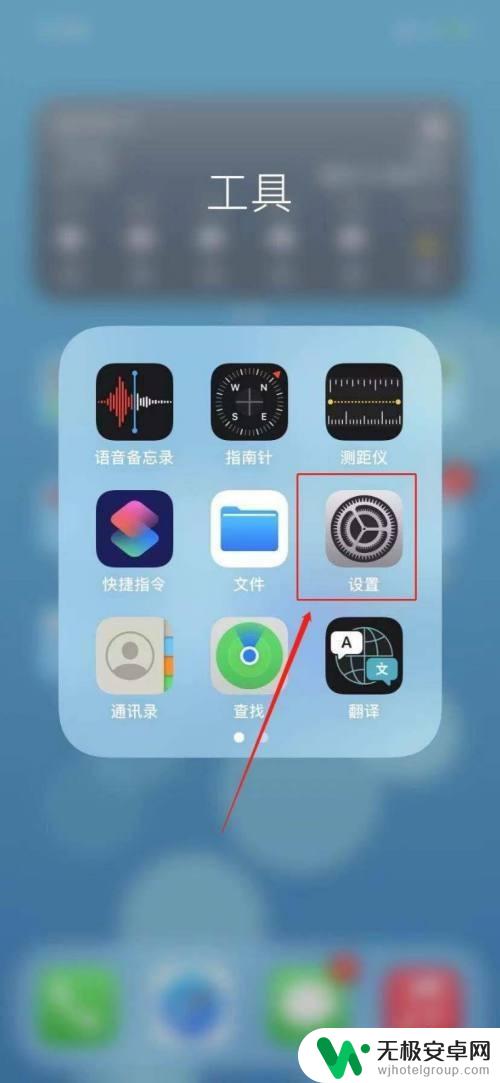
2.第二步:在设置中,点击【显示和亮度】进入,如图所示。
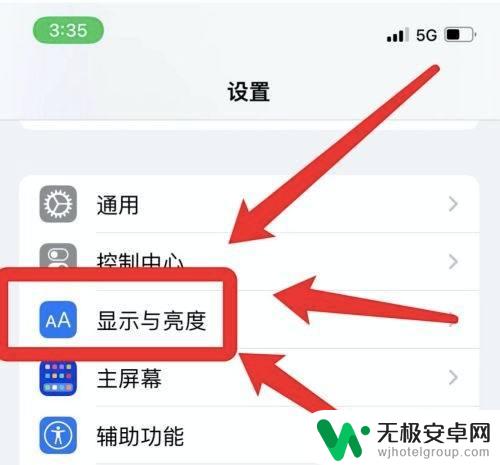
3.第三步:在显示和亮度页面,把【原彩显示】选项开启即可。如图所示。
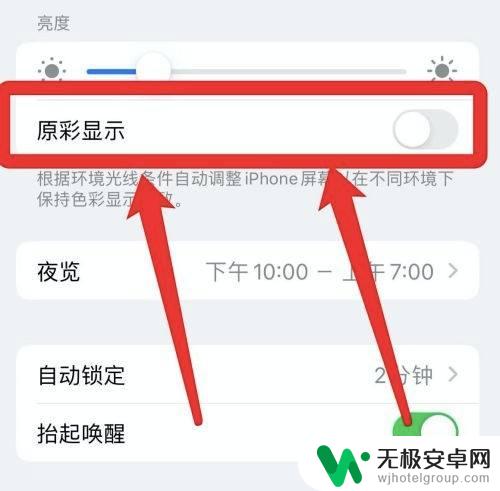
以上就是苹果手机如何开启原彩显示的全部内容,如果您遇到类似问题,可以参考本文中介绍的步骤进行修复,希望对您有所帮助。










